
تصور کنید وارد یک فروشگاه اینترنتی میشوید و به دنبال یک محصول خاص هستید. آیا دوست دارید بتوانید با فیلتر کردن محصولات بر اساس ویژگیهایی مانند رنگ، سایز، یا محدوده قیمتی، به سرعت به محصول مورد نظر خود برسید؟ این همان چیزی است که قابلیت جستجوی پیشرفته در ووکامرس برای شما فراهم میکند. در این مقاله، به بررسی جامع این موضوع میپردازیم که چگونه میتوانید به مشتریان خود این امکان را بدهید.
در دنیای پر رقابت فروشگاههای آنلاین، فراهم کردن تجربه کاربری آسان و سریع، کلید موفقیت است. یکی از مهمترین جنبههای این تجربه، قابلیت جستجوی آسان و دقیق محصولات است. وقتی مشتریان بتوانند با استفاده از فیلترهای مختلف، محصولات مورد نظر خود را به سرعت پیدا کنند، احتمال خرید آنها افزایش مییابد.
در این راهنما، با دو بخش اصلی این فرآیند آشنا خواهید شد:
- ایجاد محصولات متغیر با ویژگیهای مختلف
- راههای پیادهسازی فیلتر محصولات بر اساس این ویژگیها
ایجاد محصولات متغیر در ووکامرس: گامی اساسی
در هر فروشگاه اینترنتی، محصولات متنوعی با ویژگیهای مختلف وجود دارند. به جای ایجاد چندین محصول مشابه با تفاوتهای جزئی، میتوانید از قابلیت محصولات متغیر در ووکامرس استفاده کنید. این کار به شما اجازه میدهد تا یک محصول را با ویژگیهای مختلف تعریف کنید.
به عنوان مثال، یک گوشی موبایل را در نظر بگیرید که در رنگهای مختلفی موجود است. به جای ایجاد چندین محصول جداگانه برای هر رنگ، میتوانید یک محصول متغیر ایجاد کنید و ویژگی «رنگ» را با مقادیر مختلف (مثلاً مشکی، سفید، آبی) تعریف کنید. حتی میتوانید برای هر رنگ، قیمتهای متفاوتی را نیز تعیین کنید. در ادامه، مراحل ایجاد یک محصول متغیر را به صورت گام به گام بررسی میکنیم.
مرحله اول: تعریف ویژگیها در بخش «محصولات»
اولین قدم برای ایجاد محصولات متغیر، تعریف ویژگیهای مورد نظر در بخش «ویژگیها» (Attributes) در منوی «محصولات» است. این بخش، جایی است که شما مشخص میکنید چه ویژگیهایی برای محصولات خود دارید (مانند رنگ، اندازه، جنس، و غیره).
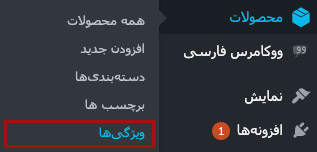
پس از کلیک بر روی گزینه «ویژگیها»، به صفحهای مشابه تصویر زیر هدایت میشوید. در این صفحه، باید مقادیر مورد نیاز را در فیلدهای «نام» و «نامک» (Slug) وارد کنید. نامک، یک نام کوتاه و منحصربهفرد است که برای شناسایی ویژگی استفاده میشود (بهتر است از حروف کوچک انگلیسی و خط تیره استفاده کنید). پس از وارد کردن اطلاعات، بر روی دکمه «افزودن ویژگی» کلیک کنید تا ویژگی جدید ایجاد شود. به عنوان مثال، میتوانید ویژگی «رنگ» با نامک «color» را ایجاد کنید.
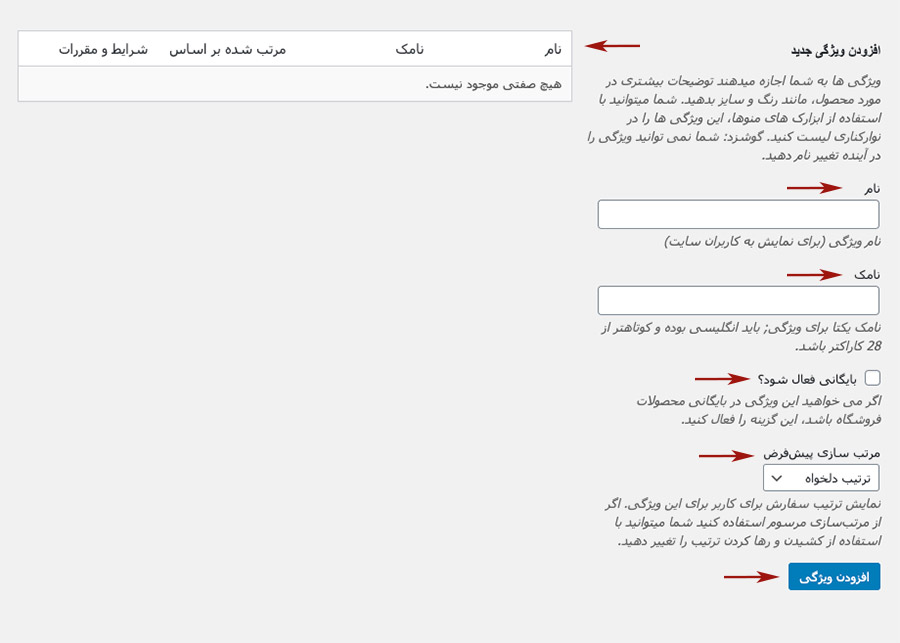
پس از ایجاد ویژگی، باید مقادیر مجاز برای آن را تعریف کنید. برای این کار، بر روی گزینه «پیکربندی شرایط و مقررات» در ستون «شرایط و مقررات» کلیک کنید. در این صفحه، میتوانید مقادیر مختلفی را برای ویژگی خود تعریف کنید. به عنوان مثال، برای ویژگی «رنگ»، میتوانید مقادیر «قرمز»، «آبی»، «سبز»، و غیره را اضافه کنید.
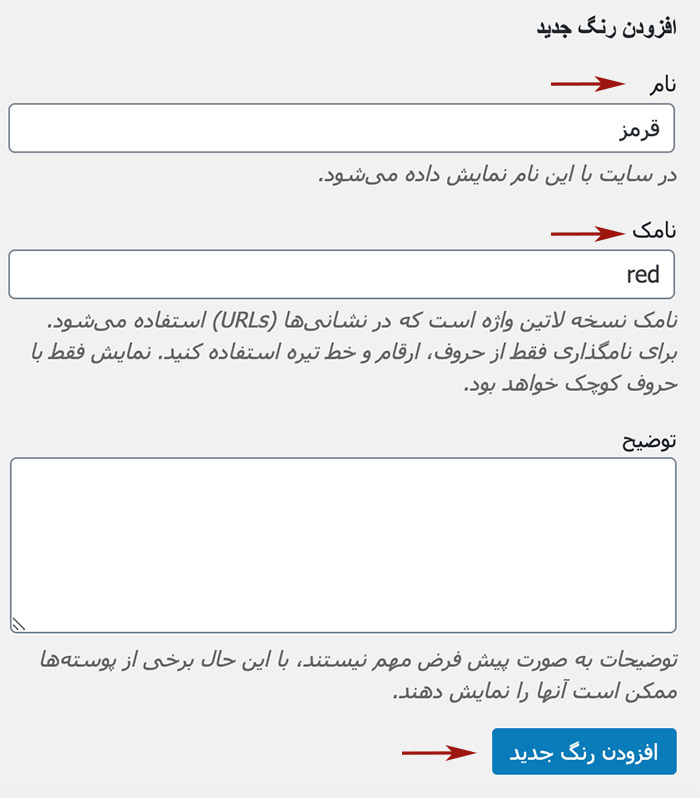
به همین ترتیب، میتوانید هر تعداد مقدار که نیاز دارید را برای ویژگیهای خود تعریف کنید. به عنوان مثال، برای ویژگی «اندازه»، میتوانید مقادیر «S»، «M»، «L»، و «XL» را اضافه کنید.
مرحله دوم: افزودن ویژگیها به محصولات
پس از ایجاد ویژگیها و تعریف مقادیر آنها، باید مشخص کنید که کدام محصولات دارای این ویژگیها هستند. برای این کار، وارد بخش ویرایش محصول مورد نظر خود در پیشخوان وردپرس شوید.
در صفحه ویرایش محصول، به بخش «ویژگیها» بروید. در این بخش، ویژگیهای مورد نظر خود را انتخاب کنید و بر روی دکمه «ذخیره ویژگیها» کلیک کنید. با این کار، ویژگیهای انتخاب شده به محصول شما اضافه میشوند.
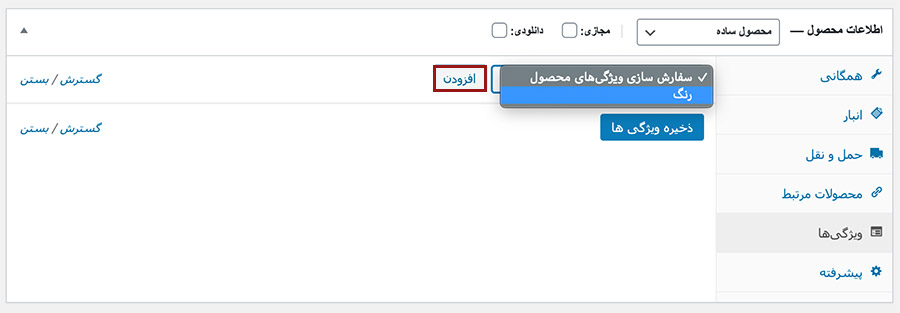
سپس، در همان صفحه ویرایش محصول، مقادیر مربوط به ویژگیها را برای هر محصول انتخاب کنید. به عنوان مثال، اگر ویژگی «رنگ» را به محصولی اضافه کردهاید، میتوانید رنگهای موجود برای آن محصول را انتخاب کنید.
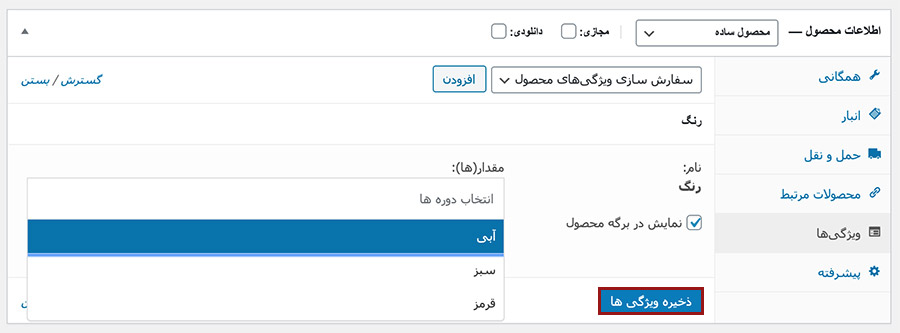
در مرحله آخر، نوع محصول را از «محصول ساده» به «محصول متغیر» تغییر دهید. همچنین، تیک گزینه «استفاده برای متغیرها» را در بخش «ویژگیها» فعال کنید. با انجام این مراحل، شما یک محصول متغیر با ویژگیهای مختلف ایجاد کردهاید.
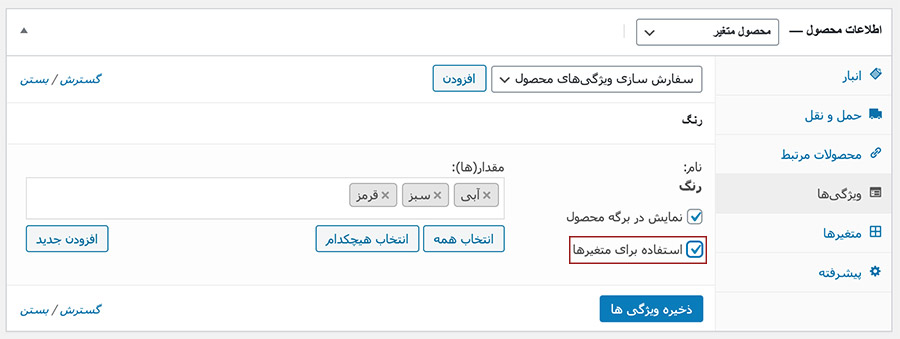
با این روش، میتوانید محصولات خود را با ویژگیهای مختلف تعریف کنید و به مشتریان خود امکان انتخاب بر اساس این ویژگیها را بدهید. برای مثال، میتوانید برای یک گوشی موبایل iphone 13 promax، ویژگی رنگ را با سه رنگ سفید، مشکی و نقرهای تعریف کنید.
فیلتر کردن محصولات در ووکامرس بر اساس ویژگیها: انتخاب روش مناسب
پس از ایجاد محصولات متغیر با ویژگیهای مختلف، باید به مشتریان خود اجازه دهید تا بر اساس این ویژگیها، محصولات را فیلتر کنند. خوشبختانه، روشهای مختلفی برای این کار وجود دارد. در ادامه، دو روش محبوب و کاربردی را بررسی میکنیم:
- استفاده از ابزارک «فیلتر لایهای» ووکامرس
- استفاده از افزونههای فیلتر محصولات
استفاده از ابزارک «فیلتر لایهای» ووکامرس
یکی از سادهترین راهها برای افزودن قابلیت فیلتر محصولات، استفاده از ابزارک «فیلتر لایهای» است که به طور پیشفرض با نصب ووکامرس در دسترس شما قرار میگیرد. این ابزارک، به شما امکان میدهد تا فیلترهای مختلفی را بر اساس ویژگیهای محصولات ایجاد کنید. این ابزارک، از طریق بخش «ابزارکها» (Widgets) در پیشخوان وردپرس قابل دسترس است.
برای افزودن این ابزارک به قالب خود، به بخش «نمایش» (Appearance) و سپس «ابزارکها» (Widgets) در پیشخوان وردپرس بروید.
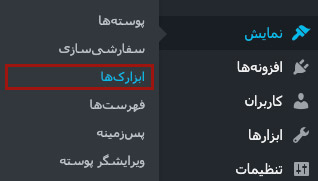
ابزارک «فیلتر لایهای» را از لیست ابزارکهای موجود انتخاب کنید و آن را به یکی از جایگاههای ابزارک در قالب خود اضافه کنید. این جایگاهها میتوانند در سایدبار، فوتر، یا هر قسمت دیگری از قالب شما باشند. البته، باید مطمئن شوید که قالب شما از این جایگاهها پشتیبانی میکند.
پس از اضافه کردن ابزارک، باید تنظیمات آن را پیکربندی کنید. در ادامه، بخشهای مختلف این تنظیمات را بررسی میکنیم.
برای پیکربندی ابزارک «فیلتر لایهای»، باید بخشهای مختلف آن را تنظیم کنید. این بخشها در تصویر زیر نشان داده شدهاند.
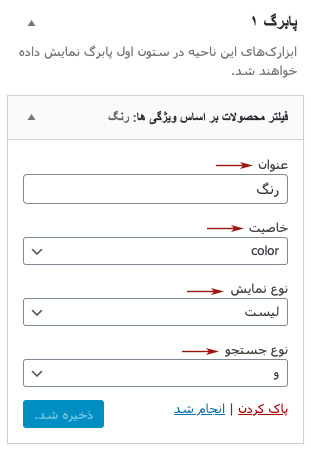
در بخش «عنوان»، یک عنوان برای فیلتر خود وارد کنید. این عنوان، برای کاربران نمایش داده میشود (مثلاً «رنگ» یا «اندازه»).
در بخش «ویژگی»، ویژگی مورد نظر خود را که قبلاً ایجاد کردهاید، انتخاب کنید. این ویژگی، همان چیزی است که میخواهید بر اساس آن فیلتر ایجاد کنید (مثلاً «رنگ»).
در بخش «نوع نمایش»، میتوانید نحوه نمایش مقادیر ویژگی را انتخاب کنید. این مقادیر میتوانند به صورت لیست کشویی، رادیویی، چکباکس، و غیره نمایش داده شوند. انتخاب نوع نمایش، به سلیقه شما و نیازهای کاربری سایت شما بستگی دارد.
بخش «نوع جستجو» به شما امکان میدهد تا تعیین کنید که آیا برای نمایش یک محصول، وجود همه ویژگیهای انتخاب شده ضروری است یا تنها وجود یکی از آنها کافی است.
اگر «و» (AND) را انتخاب کنید، محصولاتی نمایش داده میشوند که تمام ویژگیهای انتخاب شده را داشته باشند. به عنوان مثال، اگر رنگ «قرمز» و برند «اپل» را انتخاب کنید، تنها گوشیهای آیفون قرمز رنگ نمایش داده میشوند.
اگر «یا» (OR) را انتخاب کنید، محصولاتی نمایش داده میشوند که حداقل یکی از ویژگیهای انتخاب شده را داشته باشند. در مثال بالا، تمام گوشیهای قرمز و تمام محصولات اپل (صرف نظر از رنگ) نمایش داده میشوند.
با دنبال کردن این مراحل، میتوانید به راحتی قابلیت فیلتر محصولات بر اساس ویژگیها را در سایت خود پیادهسازی کنید و تجربه کاربری بهتری را برای مشتریان خود فراهم کنید.
استفاده از افزونههای فیلتر محصولات
علاوه بر ابزارک «فیلتر لایهای»، میتوانید از افزونههای فیلتر محصولات نیز استفاده کنید. این افزونهها، امکانات پیشرفتهتری را در اختیار شما قرار میدهند و به شما اجازه میدهند تا فیلترهای پیچیدهتری را ایجاد کنید.
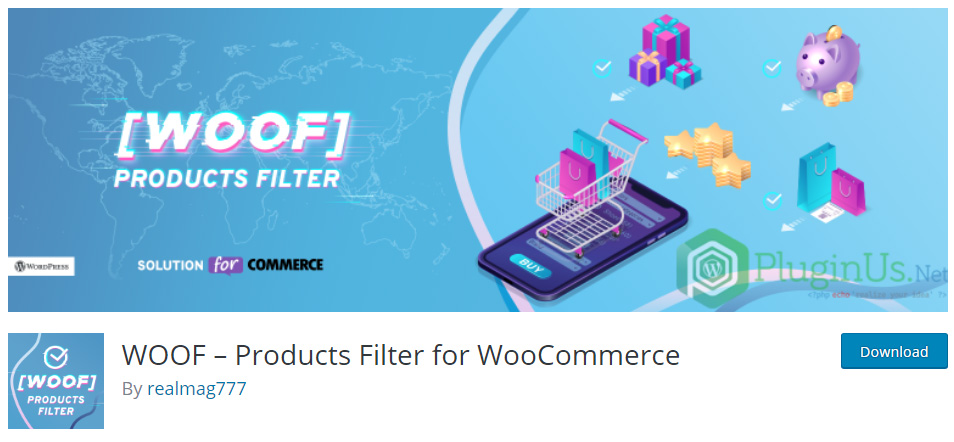
این افزونهها، معمولاً امکان فیلتر کردن بر اساس دستهها، برچسبها، ویژگیها، و محدودههای قیمتی را فراهم میکنند. برخی از این افزونهها، قابلیتهای پیشرفتهای مانند فیلترهای پویا، فیلترهای چند انتخابی، و فیلترهای سفارشی را نیز ارائه میدهند. برای مثال، افزونه ای مانند WOOF – WooCommerce Products Filter به شما امکان فیلتر کردن محصولات بر اساس ویژگی ها، دسته بندی ها، برچسب ها و طبقه بندی های مختلف را می دهد.
در پایان
در این مقاله، ما به بررسی چگونگی ایجاد قابلیت جستجوی پیشرفته محصولات در ووکامرس پرداختیم. با استفاده از این راهنما، شما میتوانید به راحتی فیلترهای مختلفی را برای محصولات خود ایجاد کنید و به مشتریان خود کمک کنید تا به سرعت و به آسانی محصولات مورد نظر خود را پیدا کنند. این کار، به افزایش فروش و بهبود تجربه کاربری سایت شما کمک شایانی خواهد کرد.











ارسال پاسخ